Enostaven in hiter vodnik za root dostop do Androida

Po rootanju telefona Android imate poln dostop do sistema in lahko zaženete številne vrste aplikacij, ki zahtevajo root dostop.
YouTube je najbolj gledana video platforma, vendar je predvajanje skladb v aplikaciji YouTube z zaklenjenim zaslonom – torej v ozadju – zapleten posel. Takoj, ko je zaslon telefona zaklenjen, YouTube samodejno zaustavi poslušanje, kar pomeni, da ne morete poslušati videoposnetkov z zaklenjenim zaslonom telefona.
Prav tako v aplikaciji YouTube ni nastavitve za rešitev te težave. Vendar Google ponuja možnost, kot je naročnina Youtube Red, vendar je le za omejene uporabnike in je lahko nekoliko draga.
Preberite tudi: Googlovi nasveti in triki, ki jih morate poznati za lažje iskanje
Zakaj moramo v ozadju predvajati videoposnetke z YouTuba?
Eden od razlogov za predvajanje videa v ozadju je prihranek baterije naprave. Drugi razlog je, da iz navade zaklenemo zaslon, medtem ko ga postavljamo, in to začasno ustavi YouTube pred predvajanjem videoposnetka.
Za predvajanje videa je potrebno, da je zaslon vklopljen.
V tem članku vam bomo povedali nekatere načine, s katerimi se lahko usedete in se sprostite ob skodelici vroče kave, ob vklopljeni najljubši glasbi!
Kako igrati YouTube v ozadju na Androidu
Uporabite brskalnik Mozilla Firefox (Android)
Ta metoda vključuje uporabo brezplačne aplikacije brskalnika Mozilla Firefox. Vse, kar morate storiti, je prenesti in namestiti brskalnik Mozilla Firefox na svoj telefon. Zdaj vnesite m.youtube.com, da odprete spletno mesto v brskalniku. Zdaj se dotaknite gumba za nastavitve (tri pike) v zgornjem desnem kotu strani in označite zahtevano namizno spletno mesto .
Ko dokončate zgornje korake, tapnite videoposnetek, da ga predvajate, in predvajal se bo še po tem, ko zaklenete telefon.
Uporabite brskalnik Google Chrome (Android)
Druga možnost je, da namesto tega prenesete in namestite brskalnik Google Chrome. To se naredi na enak način in na zaklenjenem zaslonu boste dobili možnost predvajanja/pavze za predvajanje videoposnetka.
Kako igrati YouTube v ozadju na iOS-u
Uporabite brskalnik Safari (iOS)
Funkcija zaklepanja zaslona deluje na Apple Safari, podobno kot v Mozilla Firefox in Google Chrome. Vendar morate upoštevati nekatere stvari, saj v iOS 8 in novejših različicah deluje drugače.
Preden nadaljujete, se prepričajte, da je JavaScript omogočen v Safariju. Če ga želite omogočiti, pojdite na začetni zaslon in izberite “ Nastavitve ” > “ Safari ” > “ Napredno “. Tukaj potisnite gumb, da omogočite » JavaScript. ”
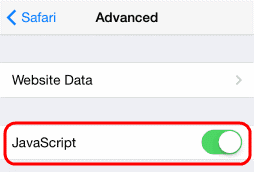
To včasih morda ne bo delovalo, če je nameščena aplikacija YouTube, zato jo boste morda morali odstraniti.
Preberite tudi: Evo, kako se lahko znebite zgodovine iskanja v Googlu
Možnost 1 – Hitri URL
Za hiter dostop do namizne različice YouTuba v Safariju za iOS odprite aplikacijo Safari in vnesite » www.youtube.com/?app=desktop « brez narekovajev. To vas bo takoj pripeljalo do namizne različice YouTuba.
Možnost 2 – meni namizja
Če ne želite vnesti dolgega URL-ja, lahko namesto tega izvedete naslednje korake:
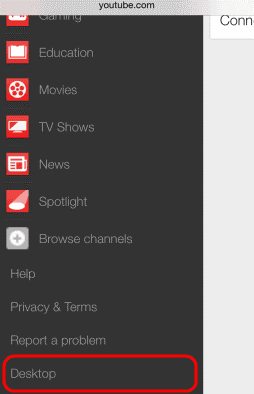
Možnost 3 – Nastavitev Safari
iOS 9 in novejši
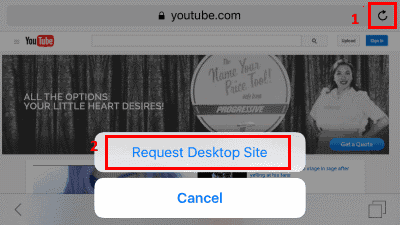
Končali ste!
Preberite tudi: Kako popraviti zrušitev aplikacije YouTube na Androidu
iOS 8
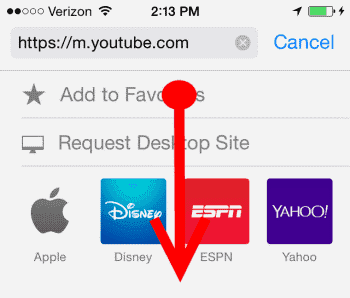
Lahko pa uporabite tudi YouTube Red, ki ga je YouTube predstavil 28. oktobra 2015. Gre za plačljivo naročnino, ki omogoča predvajanje videoposnetkov v ozadju. Aplikacija je trenutno na voljo samo v ZDA.
Preberite tudi: 9 neverjetnih YouTube trikov, za katere niste vedeli, da obstajajo!
Z uporabo zgornjih nasvetov lahko varčujete z baterijo telefona in uživate v svoji najljubši glasbi brez odmorov/premora.
Po rootanju telefona Android imate poln dostop do sistema in lahko zaženete številne vrste aplikacij, ki zahtevajo root dostop.
Gumbi na vašem telefonu Android niso namenjeni le prilagajanju glasnosti ali prebujanju zaslona. Z nekaj preprostimi nastavitvami lahko postanejo bližnjice za hitro fotografiranje, preskakovanje skladb, zagon aplikacij ali celo aktiviranje funkcij za nujne primere.
Če ste prenosnik pozabili v službi in morate šefu poslati nujno poročilo, kaj storiti? Uporabite pametni telefon. Še bolj sofisticirano pa je, da telefon spremenite v računalnik za lažje opravljanje več nalog hkrati.
Android 16 ima pripomočke za zaklenjen zaslon, s katerimi lahko po želji spremenite zaklenjen zaslon, zaradi česar je zaklenjen zaslon veliko bolj uporaben.
Način slike v sliki v sistemu Android vam bo pomagal skrčiti videoposnetek in si ga ogledati v načinu slike v sliki, pri čemer boste videoposnetek gledali v drugem vmesniku, da boste lahko počeli druge stvari.
Urejanje videoposnetkov v sistemu Android bo postalo enostavno zahvaljujoč najboljšim aplikacijam in programski opremi za urejanje videoposnetkov, ki jih navajamo v tem članku. Poskrbite, da boste imeli čudovite, čarobne in elegantne fotografije, ki jih boste lahko delili s prijatelji na Facebooku ali Instagramu.
Android Debug Bridge (ADB) je zmogljivo in vsestransko orodje, ki vam omogoča številne stvari, kot so iskanje dnevnikov, namestitev in odstranitev aplikacij, prenos datotek, root in flash ROM-e po meri ter ustvarjanje varnostnih kopij naprav.
Z aplikacijami s samodejnim klikom. Med igranjem iger, uporabo aplikacij ali opravil, ki so na voljo v napravi, vam ne bo treba storiti veliko.
Čeprav ni čarobne rešitve, lahko majhne spremembe v načinu polnjenja, uporabe in shranjevanja naprave močno vplivajo na upočasnitev obrabe baterije.
Telefon, ki ga mnogi trenutno obožujejo, je OnePlus 13, saj poleg vrhunske strojne opreme premore tudi funkcijo, ki obstaja že desetletja: infrardeči senzor (IR Blaster).







